Excel: セルのテキストに単語が含まれている場合は vlookup
次の VLOOKUP 式を使用すると、テキスト文字列内の特定の単語を含むセルを検索できます。
=VLOOKUP("*"& A11 &"*", A2:B8 ,2,FALSE)
この特定の数式は、セルA11の単語を含む範囲A2:B8のセルを検索し、2 番目の列に対応する値を返します。
次の例は、この公式を実際に使用する方法を示しています。
例: セルにテキスト内の単語が含まれている場合の VLOOKUP
さまざまな店舗での売上合計を示す次のデータセットがあるとします。
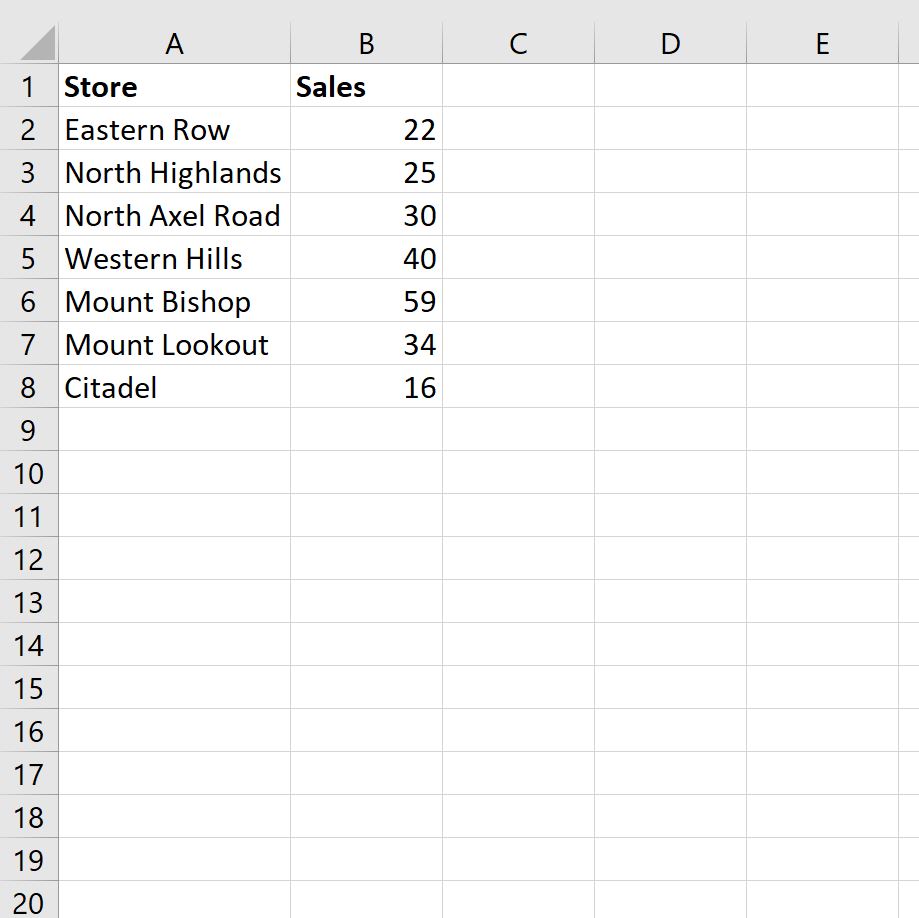
ここで、「Axel」という単語を含むストアを検索し、対応する売上高を返したいとします。
これを行うには、次の式を使用できます。
=VLOOKUP("*"& A11 &"*", A2:B8 ,2,FALSE)
次のスクリーンショットは、この式を実際に使用する方法を示しています。
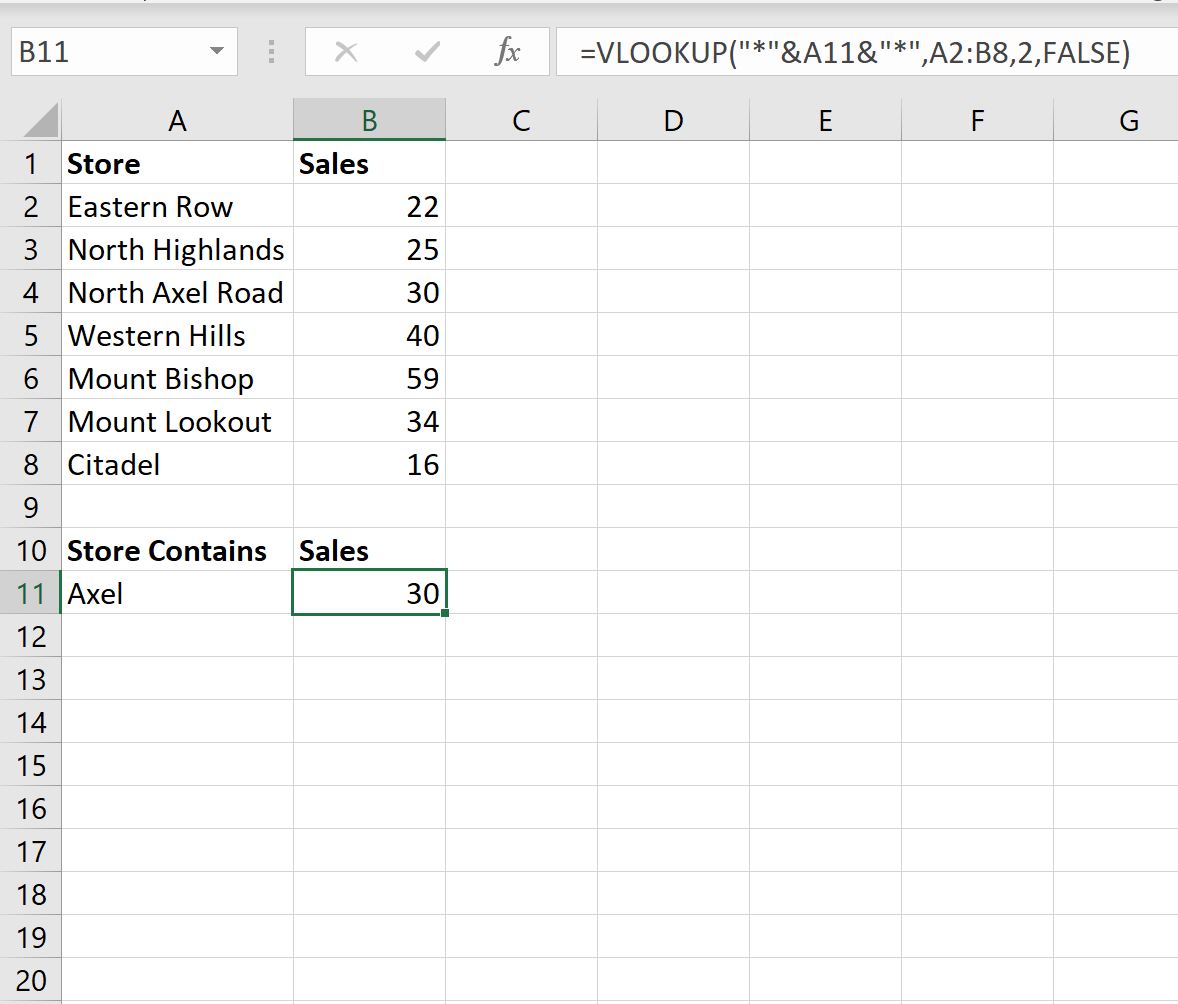
この VLOOKUP 式は、店舗名のリストで「Axel」を検索し、正しい売上値30を返すことができます。
この式でも大文字と小文字が区別されないことに注意してください。
これは、「axel」を使用した場合でも、数式は店舗名のリスト内でこのテキストを見つけることができることを意味します。
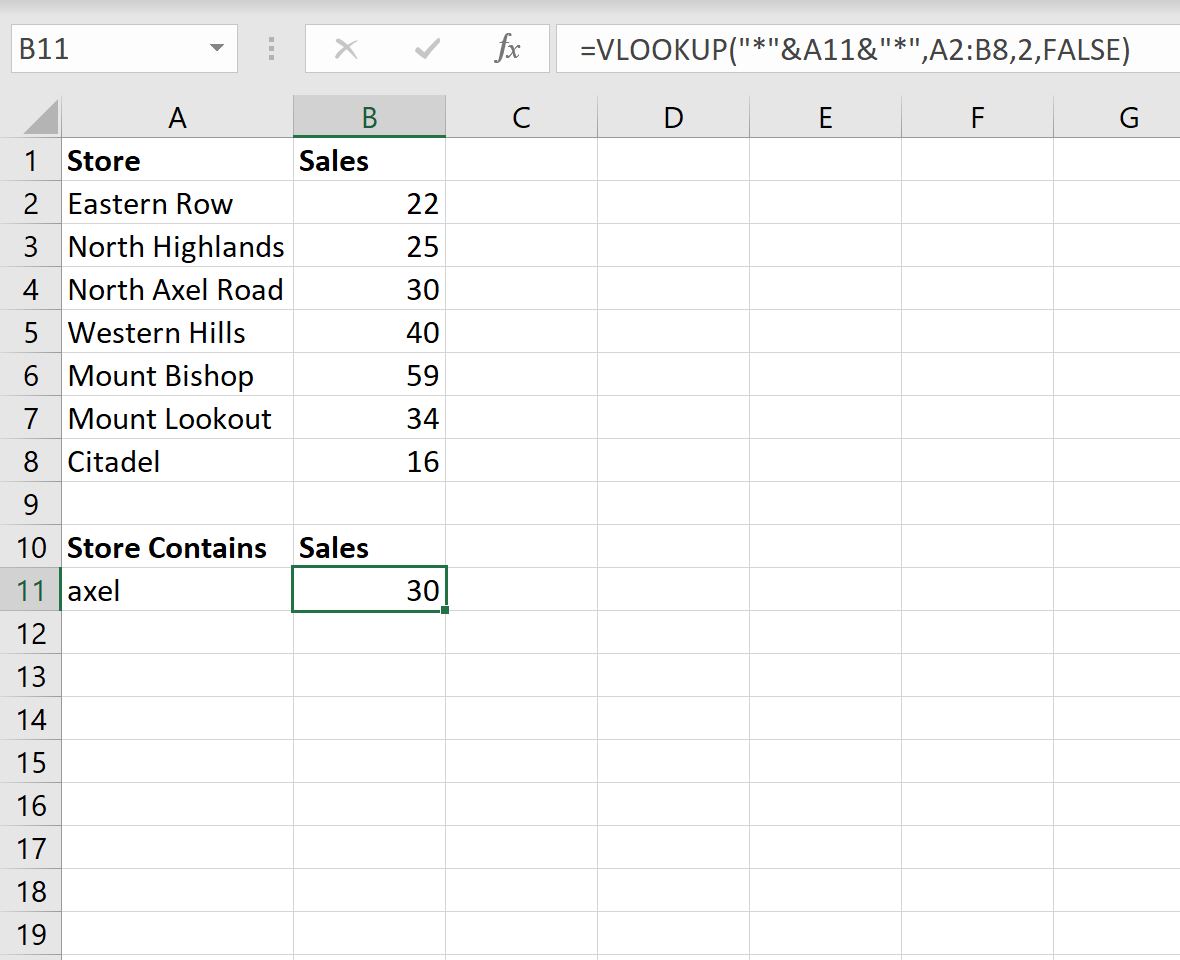
この式は常に正しい売上値30を返します。
追加リソース
次のチュートリアルでは、Excel で他の一般的な操作を実行する方法について説明します。
Excel: VLOOKUP を使用して重複を見つける方法
Excel: VLOOKUP を使用してすべての一致を返す方法
Excel: VLOOKUP を使用して複数の列を返す方法